Následující příklad ukazuje, jak vytisknout dokument
z aplikace WordPad, která je standardní součástí systému Windows.
Z nabídky [Soubor] aplikace WordPad vyberte možnost [Tisk].
.png)
Vyberte ovladač tiskárny pro daný přístroj a klikněte na tlačítko [Předvolby].
Podle typu používané aplikace se může lišit tlačítko, sloužící pro otevření okna vlastností ovladače tiskárny (obvykle to je tlačítko [Vlastnost] nebo [Předvolby]).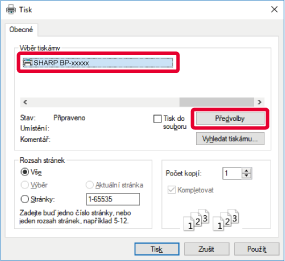
Vyberte nastavení tisku.
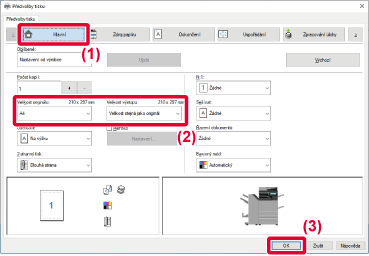
Klikněte na tlačítko [Print].
Zahájí se tisk.Obrazovka por nastavení
ovladače tiskárny se skládá z 9 záložek. Pro výběr konkrétního nastavení
klikněte na příslušnou záložku.
Informace o jednotlivých nastaveních můžete zkontrolovat na
Obrazovce nápovědy. Klikněte na tlačítko [Nápověda] v pravé dolní
části obrazovky.
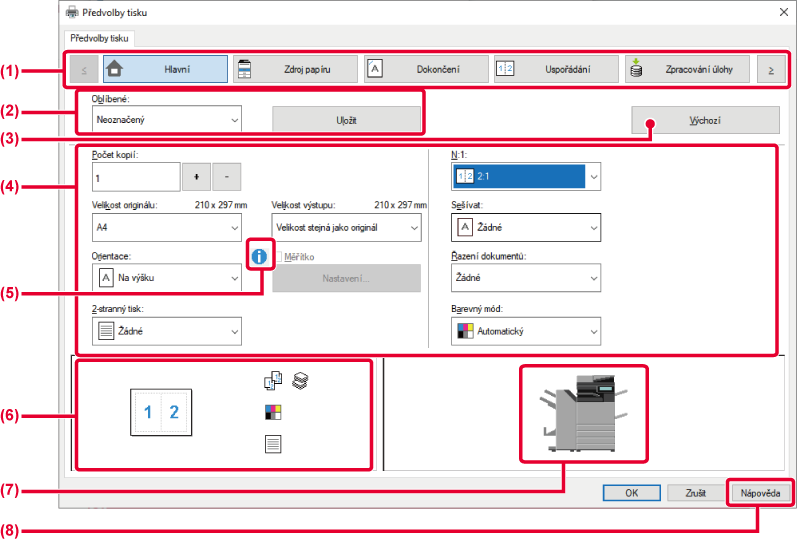

 .
.[Hlavní]: Na
této záložce jsou shromážděny často využívané funkce. Nastavení
se nachází i na ostatních záložkách. Každé nastavení na této záložce
je spojeno s odpovídajícím nastavením na další záložce.
[Zdroj papíru]: Vyberte
formát a typ papíru pro tisk a zásobník papíru.
[Dokončení]: Zvolte
dokončovací funkci, např. sešití, děrování nebo přeložení a nastavte
výstupní zásobník.
[Uspořádání]: Zvolte
funkce vztahující se k rozvržení, oboustrannému tisku a tisku brožur.
[Zpracování úlohy]: Nastavte
řazení dokumentů a ověření uživatele.
[Proklady]: Zvolte
funkce vkládání, např. obálky, proklady a štítky.
[Razítko]: Vyberte
funkci vodoznaku nebo pečeti.
[Kvalita obrazu]: Zvolte
různá nastavení kvality obrazu.
[Podrobné nastavení]: Zvolte
tandemový tisk nebo jiné detailní nastavení tisku.
Nastavení provedená
na jednotlivých záložkách v době tisku je možno uložit jako uživatelská
nastavení.
Vrátí nastavení na
právě zvolené záložce do výchozího stavu.
Zobrazí nastavení
na každé záložce.
V okně vlastností
ovladače tiskárny lze vybrat některá omezení pro kombinace nastavení.
Pokud pro zvolené nastavení existuje nějaké omezení, zobrazí se
vedle nastavení ikona informací (
![]() ). Kliknutím na ikonu se zobrazí vysvětlení
tohoto omezení.
). Kliknutím na ikonu se zobrazí vysvětlení
tohoto omezení.
Tato funkce umožňuje
obrazovou kontrolu vlivu aktuálního nastavení na tisk obrazu. Ikony
označují nastavení dokončení a barevný režim.
Tato funkce zobrazuje
volby nainstalované na zařízení a používané zásobníky papíru a výstupní
zásobníky.
Zobrazí okno s nápovědou
ovladače tiskárny.
Před zahájením tisku zkontrolujte jaké jsou
v přístroji velikosti papíru, typy papíru a kolik zbývá papíru v zásobnících přístroje.
Chcete-li zobrazit nejnovější informace o zásobníku, klikněte na
tlačítko [Stav zásobníku] na záložce [Zdroj papíru].
Nastavení "Velikost výstupu" a "Zásobník papíru" jsou takto provázána:
K tisku obálek lze použít
pomocný zásobník nebo zásobník 1.
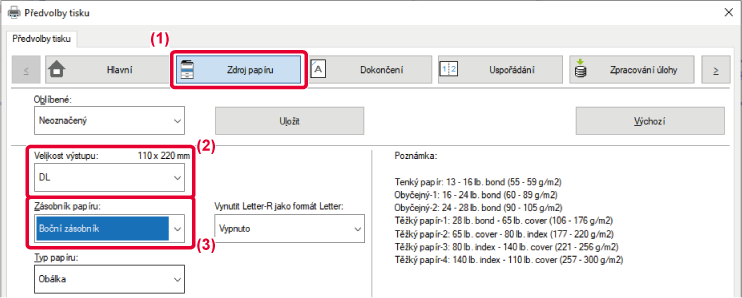
Když je u [Velikost výstupu] nastavena obálka,
[Typ papíru] se automaticky nastaví na [Obálka].
Když je u "Velikost originálu" nastavena obálka v záložce [Hlavní]
a "Velikost výstupu" je nastaven na [Velikost stejná jako originál], "Typ papíru"
se automaticky
nastaví na [Obálka].
Version 06a / bp70c65_usr_06a_cs